超小型パソコンの王者「M75q Tiny Gen2」の代替案として、「HP ProDesk 405 G8 DM」が人気です。
というわけで、Tiny Gen2を打ち負かす新たなコスパおばけが誕生したのかどうか、実際にProDesk 405を自腹で購入して確かめていきます。
(公開:2022/5/25 | 更新:2022/5/25)
HP ProDesk 405 G8のスペックと仕様

| HP ProDesk 405 G8 DM | ||
|---|---|---|
| CPU | Ryzen 3 PRO 5350GE (4コア8スレッド) | Ryzen 5 PRO 5650GE (6コア12スレッド) |
| クーラー | 小型CPUクーラー | |
| 内蔵GPU | Radeon Vega 6 | Radeon Vega 7 |
| メモリ | 8 GB (DDR-3200 / 1枚) | |
| SSD | 256 GB(NVMe SSD) | |
| HDD | なし | |
| ドライブ | なし | |
| 電源 | 65 Wアダプター | |
| 無線LAN | Wi-Fi 6(RTL8852AE) | |
| OS | Windows 11 Home | |
| 保証 | 1年間(訪問修理保証) | |
| 参考価格 | 67980円 (税込み / 送料込) | |
「HP ProDesk 405 G8 DM」は、レノボの「ThinkCentre M75q Tiny Gen2(レビュー)」に対抗するために、ヒューレット・パッカードが用意したRyzen搭載格安パソコンです。
M75q Tiny Gen2の納期が6週間(下手すると2~3ヶ月)にまで伸びている一方、ProDesk 405 G8 DMなら最短5日で届きます。圧倒的な短納期で確実に人気を集めています。
しかし、注文時の構成変更(カスタマイズ)がほとんど選べないため、Tiny Gen2で使える最小構成による低価格化が使えない点は注意が必要です。
価格を安くする「最小構成」を解説
| 「最小構成」カスタマイズ | |
|---|---|
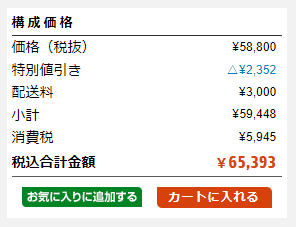 |
|
| 平日深夜限定クーポン:4%引き 合計2352 円の値引き | |
| 標準価格:67980 円が → 65393 円に | |
最小構成カスタマイズはありません。CPUをRyzen 3 PRO 5350GEにダウングレードしても価格は1円も変わらないので注意。
平日の深夜(21:00~翌8:00)限定で使えるクーポンを適用すると、4%値引きで65393円まで下がります。

「HP ProDesk 405」のデザインとパーツ構成
シンプルな梱包で届きます
HP ProDesk 405はシンプルな梱包で届きました。付属品はビニールで小分けされ、ProDesk本体は分厚いクラフト紙でできた緩衝材に収まっています。

65 W(19.5V x 3.33A)出力の電源アダプターです。
カスタマイズから別の電源アダプターを選べませんが、Ryzen 5000シリーズの場合は65 Wで十分です。少なくとも「ThinkCentre Tiny Gen2」では性能差が無かったです。
【容量1.08リットル】Tinyより小さい超小型デザイン
M75q Tiny Gen2が容量1.19リットルに対して、HP ProDesk 405 DMの容量はさらに小さい1.08リットルです。ほぼ1リットルな小型筐体の中に、6コア12スレッドとGT 1030相当の内蔵GPUを搭載しています。

本体サイズを実測しました。厚みが3.5 cmです。

奥行きは17.5 cmで、高さが17.7 cm、ケース容量はわずか1.08リットルです。小型パソコン界で特に有名なASRock DeskMiniの1.92リットルより、約44%も小さい驚異的なコンパクトデザインです。
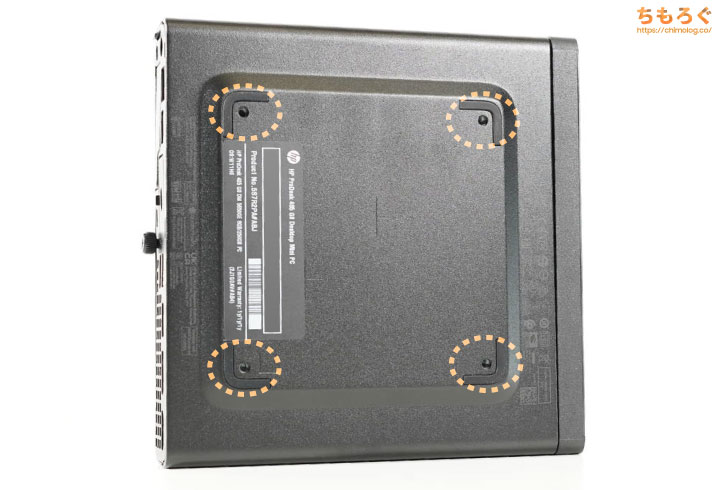
底面に滑り止めとスペーサーを兼ねるゴム足が4本取り付け済み。横置きで使う時に重宝します。

ネジ穴の距離(間隔)が10 cmで、標準的なVESAマウント(100 x 100)に対応したモニターアームに固定できます。

外観デザインはTiny Gen2と同じく、シックで落ち着いた目立たないデザインです。見るからに大学のパソコン室に置いていそうな雰囲気です。

本体サイズを小物と比較してみた。24インチモニターやマウスと比較すると、HP ProDesk 405の小ささが際立ちます。
重量を測ってみた。HP ProDesk 405本体の重量が1110 g、付属の65 Wアダプターが353 gでした。合計1463 g(約1.5 kg)で家の中での持ち運びがかんたん。でも外出先に持ち出すのはちょっと重たい可能性あり。
超小型ながら豊富なインターフェイス

- USB 3.2 Gen2 Type-C
- USB 3.2 Gen2
- USB 3.2 Gen2
- イヤホン入出力(3.5 mm)
- 電源ボタン

- HDMI 1.4(4K120 Hz対応)
- Display Port 1.4(4K144 Hz対応)
- USB 3.2 Gen1
- USB 3.2 Gen2
- USB 3.2 Gen2
- USB 3.2 Gen2 Type-C
(DP Alt Mode対応 / 100 W給電) - USB 3.2 Gen1
- 有線LANポート
- 電源コネクタ
小型筐体の一面にびっしりとインターフェイスが詰まって配置されています。最大5 Gbps対応のUSB 3.2 Gen1が2ポート、最大10 Gbpsまで対応するUSB 3.2 Gen2が6ポートもあります。
背面にあるUSB 3.2 Gen2 Type-Cは、DP Alt Modeによる映像出力と最大100 Wの電力供給に対応。USB Type-Cケーブル1本だけで、HP ProDeskの映像出力と給電を行い、かんたんにスッキリとした配線が可能に。
| USBポートの性能 | ||
|---|---|---|
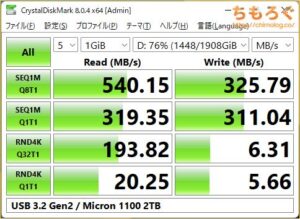 | 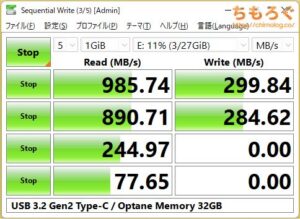 | |
ポータブルSSDでUSBポートの性能をベンチマークしました。
読み込みで約1000 MB/s近い転送速度が出ており、おおむねUSB 3.2 Gen2の規格通りの性能を確認できます(※理論値は1200 MB/s)。
| 映像出力端子 | ||
|---|---|---|
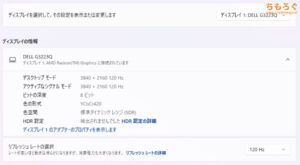 | 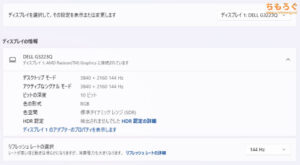 | |
映像出力端子は2つです。Display Portで4K(144 Hz @10 bit)、HDMIで4K(最大120 Hz @8 bit)まで表示できます。
ただし、HDMIの方は120 Hzで表示すると帯域幅が不足するため、クロマサブサンプリングがYCbCr420方式に制限されます。

「HP ProDesk 405」の分解とパーツ増設
ケースの開封

HP ProDesk 405の分解には「トルクスドライバー(T15)」が必要です。Lenovo Tiny Gen2なら普通のプラスドライバーで開封できるのに、HPではトルクスドライバーを要求するなんて・・・。

トルクスドライバーでネジを外したら、指で抑えながらフタをズルズルとスライドさせます。

一番奥までズラしたら、フタを持ち上げて開封完了です。

以上の手順で、HP ProDesk 405の内部へアクセスできます。

ケース内部の構造は基本的にTiny Gen2とよく似ているように見えて、実はけっこう不親切です。
そもそも一般人があまり持っていなさそうなトルクスドライバー(T15 x 80)を要求する時点で、個人的に面倒くさい印象です。
SSDの増設

2.5インチベイが1つあります。2.5インチのSATA SSDや、ノートパソコン用の薄型2.5インチHDDを増設できるスペースです。

奥にある端子に合わせて、2.5インチSSDを挿し込むだけで増設できます。SATA SSDの増設だけは、Tiny Gen2よりやりやすいです。
M.2スロットは使用済み

トルクスドライバーで2本のネジを取り外して、

2.5インチベイをを取り外すと、M.2スロットにアクセスできます。

M.2スロットはすでに使用済みです。
M.2 SSDを交換する場合、事前にリカバリーメディアを作成して新しいSSDに引っ越すか、新品のM.2 SSDにそのまま交換してWindows 11を新規インストールする必要があります。
なお、新規インストールを使った方法は自動的にOEMライセンスキーが有効化される可能性が高いですが、HP ProDesk 405で実際に試していないので保証はできません。
「ThinkCentre Neo 50t Gen 3(レビュー)」だと、なぜかWindows 11をインストールしただけで勝手にライセンスキーが有効化されていました。
メモリの増設

CPUクーラーを引っ張って取り外すと、メモリスロットにようやくアクセスできます。
メモリスロットは2つあります。ノートパソコン向けのSODIMM規格(横幅が短いタイプ)です。

今回注文したHP ProDesk 405のメモリは2枚組でした。容量を16 GBに増やすために、2枚ともまるごと交換します※。
Amazonで売っている容量16 GB(8 GB x2)のDDR4-3200メモリを使って、実際に交換します。
※購入するメモリは最小構成の内容に合わせてください。たとえば8 GB + 4 GBだと、4 GBの方だけを8 GBや16 GBに交換するなど。今回のように4 GBが2枚なら、2枚まるごと交換します。

メモリスロットにDDR4メモリを挿し込みます。メモリの形は左右非対称なので、向きを間違えないように注意してください。
そもそもメモリの向きが間違っていると物理的に挿し込み不可能ですが、まれに力いっぱい挿し込んでメモリスロット(またはメモリ)を破壊する猛者がいます。

メモリスロットにメモリが入ったら、「カチッ」と音が鳴るまで指で押し込んでください。カチッと音がしたら取り付け完了です。

メモリを2枚まるごと交換完了。メモリ容量は8 GB → 16 GBに増えました。
【おまけ】CPUクーラーの構造

薄型の金属製ヒートシンクが3本のネジで圧着されています。
CPUソケット上部にショートさせる部分が2箇所あり、物理的にCPUクーラーが取り外された状態だと電源が入らない仕様です。


電源回路はかなり簡素です。消費電力35 WのCPUを動かすだけなら十分です。
「HP ProDesk 405」の性能をベンチマーク
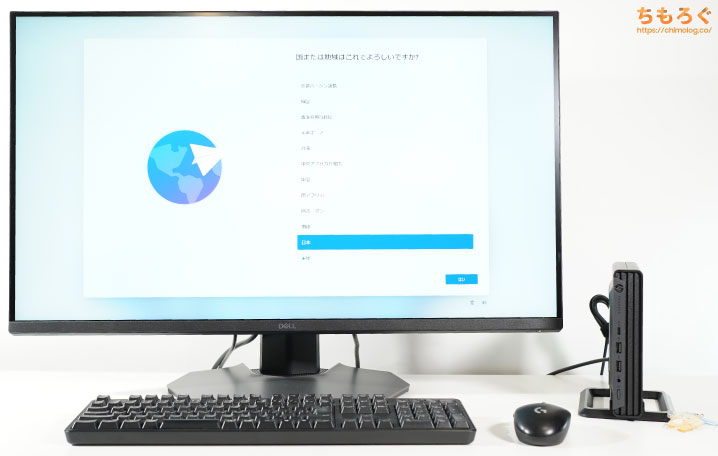
「HP ProDesk 405 G8 DM(Ryzen 5 PRO 5650GE)」の性能をベンチマークやゲーミングで検証します。
電源アダプターは付属品の「65 Wアダプター」、メモリは16 GB(8 GBの2枚組)でテストしました。
レンダリング / 3DCG系の性能
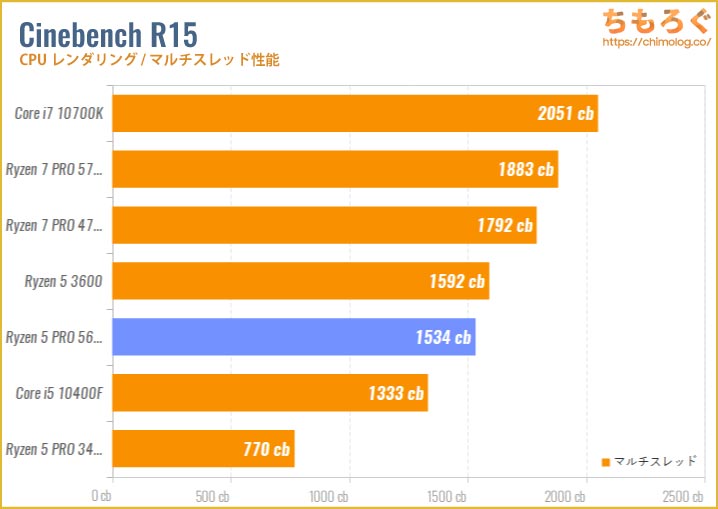
CPUの定番ベンチマーク「Cinebench R15」の比較です。Ryzen 5 PRO 5650GEの性能は、デスクトップ向けCPUのCore i5 10400Fを超えて、Ryzen 5 3600に迫ります。
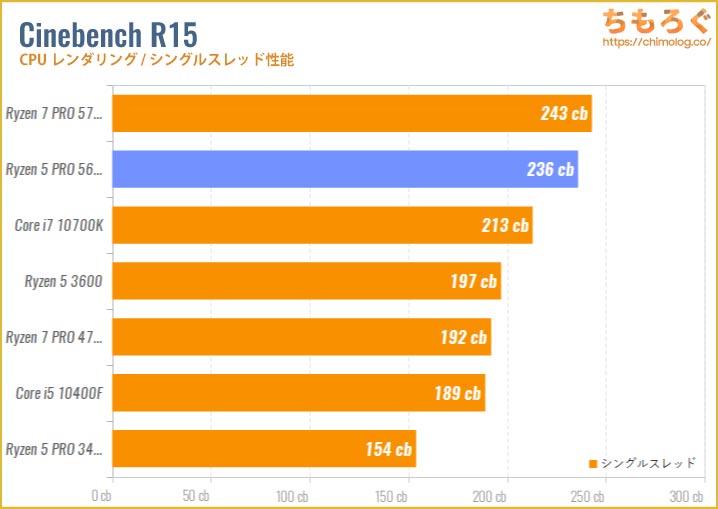
体感動作に影響が大きいシングルスレッド性能は200点を軽々と超えてトップクラスに位置します。キビキビとした動作で普段使いにほとんど遅さを感じません。
| ベンチマーク | 結果 | 画像※クリックで画像拡大します |
|---|---|---|
| Cinebench R15シングルスレッド性能 | 236 cbとても速い |  |
| Cinebench R15マルチスレッド性能 | 1534 cbやや速い | |
| Cinebench R23シングルスレッド性能 | 1434 cbとても速い | 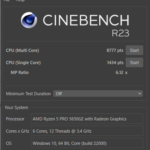 |
| Cinebench R23マルチスレッド性能 | 8777 cbやや速い | |
| Blenderレンダリング時間 | 259.5秒やや速い |  |
レンダリング系のベンチマーク結果まとめです。
基本的に、レンダリングはCPUのコア数が重要。「Ryzen 5 PRO 5650GE」は、ワットパフォーマンスに優れたZen3世代の最新コアを6コア12スレッドも搭載し、少ない消費電力でデスクトップCPUクラスのパワーを発揮します。
動画エンコード

動画エンコードは無料ソフト「Handbrake 1.42」を使って検証します。容量が約1 GBのフルHDアニメを「Fast 480p30(x264)」「Fast 1080p30(x264)」プリセットでエンコード。
| 動画エンコード※クリックで画像拡大します | |
|---|---|
| Fast 480p30 | Fast 1080p30 |
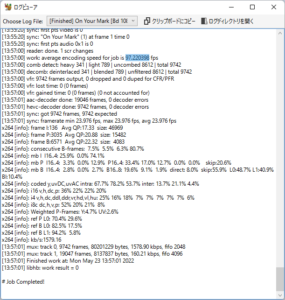 | 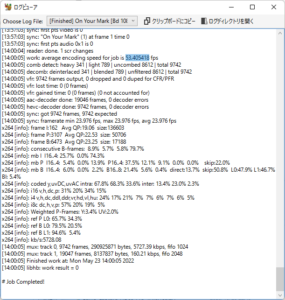 |
| 平均97.22 fps | 平均53.4 fps |
6コア12スレッドでエンコード速度もそこそこに速いです。
動画エンコードの性能比較だと、Core i5 10400FとRyzen 5 3600のちょうど中間です。わずか35 Wしかない消費電力を考慮すると、驚異的なワットパフォーマンスの高さです。
Microsoft Office
| Microsoft Officeのベンチマーク | |
|---|---|
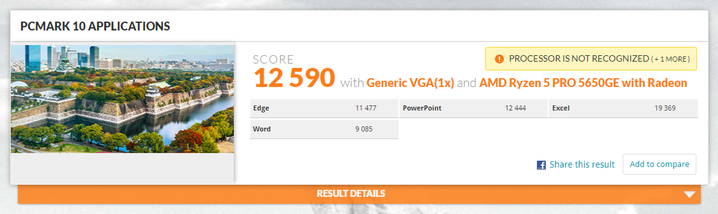 | |
| Edge | 11477 |
| Word | 9085 |
| Excel | 19369 |
| PowerPoint | 12444 |
| 総合スコア | 12590 |
PCMark 10 Pro版を使って、オフィスワークの代表例「Microsoft Office」の処理速度をチェック。
スコアの目安はPCMark 10公式いわく「4500点」です。Ryzen 5 PRO 5650GEが叩き出したスコアはどれも4500点を軽く超えていて、総合スコアは約12600点です。
シングルスレッド性能が高い6コア12スレッドにとって、Microsoft Officeの処理は余裕すぎる様子です。
写真編集(Photoshop)

写真編集は「Photoshop CC」で処理速度をテスト。Puget Systems社が配布しているベンチマーク用のバッチファイル※を使い、実際にPhotoshopを動かして性能をスコア化します。
| マシン | M75q Tiny Gen2 | HP ProDesk 405 |
|---|---|---|
| CPU | Ryzen 7 Pro 5750GE | Ryzen 5 Pro 5650GE |
| GPU | Radeon Vega 8 | Radeon Vega 7 |
| RAM | 16GB | 16GB |
| 総合スコア | 942.8/1000 | 833.2 /1000 |
| 一般処理のスコア | 78.7 | 67.9 |
| フィルタ系のスコア | 100.0 | 85.8 |
| Photomergeのスコア | 114.0 | 109.2 |
| GPUスコア | 89.5 | 65.3 |
HP ProDesk 405(5650GE)のPhotoshopスコアは「833.2点」です。8コア16スレッドのRyzen 7 PRO 5750GEほどではないですが、そこそこパワフルな性能を見せます。
扱う写真のサイズによってはメモリ容量に不安が残りますが、基本的にPhotoshopを問題なく使える性能です。
ビデオチャット(VC)の処理速度
PCMark 10の「Video Conference(ビデオ会議)」モードを使って、ビデオチャットの快適さをテストしました。

| PCMark 10でテスト | |
|---|---|
| 総合スコア | 85215000点以上ならOK |
| ビデオチャットの快適度 | 29.95 /30.00 fps |
結果は8521点で、5000点以上を余裕でクリア。複数人とビデオチャットを同時に行った場合の、映像のスムーズさ(フレームレート)はほぼ30 fpsで、上限の30 fpsに迫ります。ビデオ通話は余裕で動きます。
内蔵GPU「Radeon Vega 7」のゲーミング性能
Ryzen 5 PRO 5650GEの内蔵グラフィックスは「Radeon Vega 7」です。従来世代のRyzen 5 PRO 4650GEとほぼ同じスペックの内蔵GPUを搭載します。
シェーダー数は448、最大クロックは1900 MHz、ビデオメモリはメインメモリから一部を借りて使う仕様です。
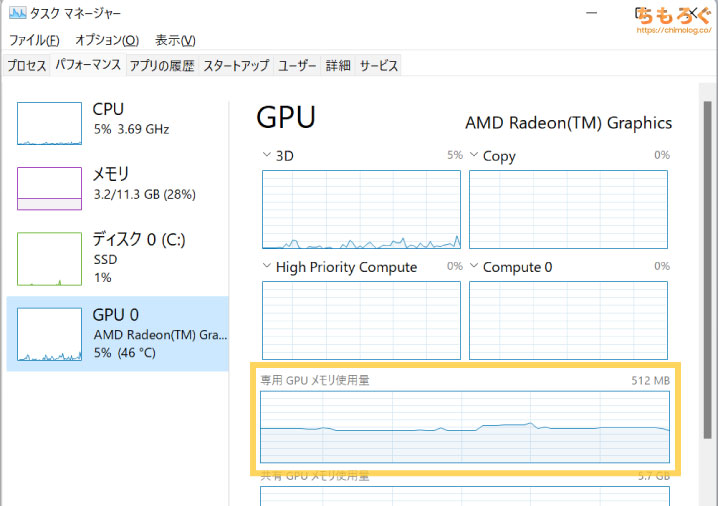
ビデオメモリの容量は、初期設定だとわずか512 MBしか使えません。
パワフルな内蔵GPU「Radeon Vega」の性能を活かすなら、できれば2048 MB(2 GB)を割り当てたいですが、HP ProDesk 405は初期値の512 MBから変更できないようです。
参考までに、Lenovo Tiny Gen2では2048 MB(2 GB)まで設定できます。HP ProDesk 405だと、割り当てできるビデオメモリがなぜか512 MBに制限されています。

定番ベンチマークで性能比較
| 3DMarkFireStrike / ゲーミングPC向け | 結果 | 画像※クリックで画像拡大します |
|---|---|---|
| HP ProDesk 405 G8 (Ryzen 5 PRO 5650GE) | 2663 GPUスコア | 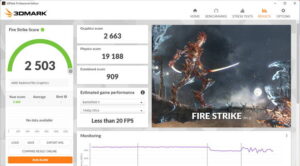 |
| M75q Tiny Gen 2 (Ryzen 7 PRO 5750GE) | 4238 GPUスコア | 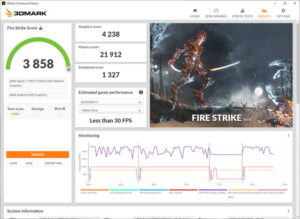 |
ゲーミングPC向けの高負荷ベンチマーク「FireStrike」の結果です。GPUの性能を示すGPUスコアが2663点で、Tiny Gen2の4238点と比較して約37%も性能が下がっています。
| 3DMarkNight Raid / 普通のパソコン向け | 結果 | 画像※クリックで画像拡大します |
|---|---|---|
| HP ProDesk 405 G8 (Ryzen 5 PRO 5650GE) | 11944 GPUスコア |  |
| M75q Tiny Gen 2 (Ryzen 7 PRO 5750GE) | 17284 GPUスコア | 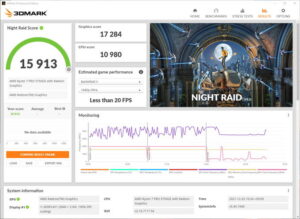 |
やや負荷の軽い「Night Raid」の結果です。GPUスコアは11944点、性能差はなんと約31%に。
| 3DMark Wild Life / 普通のパソコン向け | 結果 | 画像※クリックで画像拡大します |
|---|---|---|
| HP ProDesk 405 G8 (Ryzen 5 PRO 5650GE) | 6260 GPUスコア | 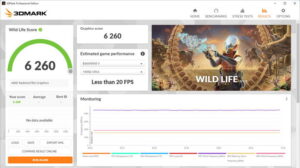 |
| M75q Tiny Gen 2 (Ryzen 7 PRO 5750GE) | 8114 GPUスコア | 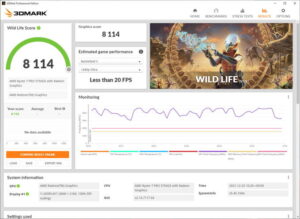 |
マルチプラットフォーム対応のGPUベンチマーク「Wild Life」の結果は、GPUスコアが6260点で性能差は約23%に縮小します。
| FF14 暁月のフィナーレ | 結果 | 画像※クリックで画像拡大します |
|---|---|---|
| HP ProDesk 405 G8 (Ryzen 5 PRO 5650GE) | 3486(性能不足) 平均24.0 fps | 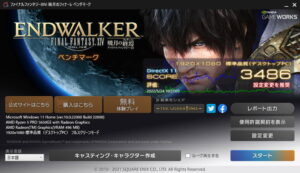 |
| M75q Tiny Gen 2 (Ryzen 7 PRO 5750GE) | 6196(やや快適) 平均42.9 fps | 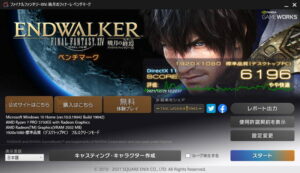 |
「FF14:暁月のフィナーレ」を標準品質(デスクトップPC)モードでテスト。スコアは3486点で、M75q Tiny Gen2との性能差は約44%まで広がります。平均フレームレートだと42.9 → 24.0 fpsへ激減です。
- Radeon Vega 7:448コア(1.9 GHz)
- Radeon Vega 8:512コア(2.0 GHz)
Radeon Vega 8とRadeon Vega 7のスペック差から想定される性能差はせいぜい2割(約17%)ですが、実際のベンチマーク結果だと最大44%と非常に落差が大きいです。
やはり、割り当てられるビデオメモリの容量が4倍も違ってくると、実力以上の性能差が開いている可能性が高いです。

「原神」:璃月と稲妻でベンチマーク
MMORPG「原神」は設定を下げればなんとかプレイ可能です。稲妻エリアだと平均29 fps、璃月エリアは平均26 fpsでした。
「マインクラフト」:オリジナルマップ
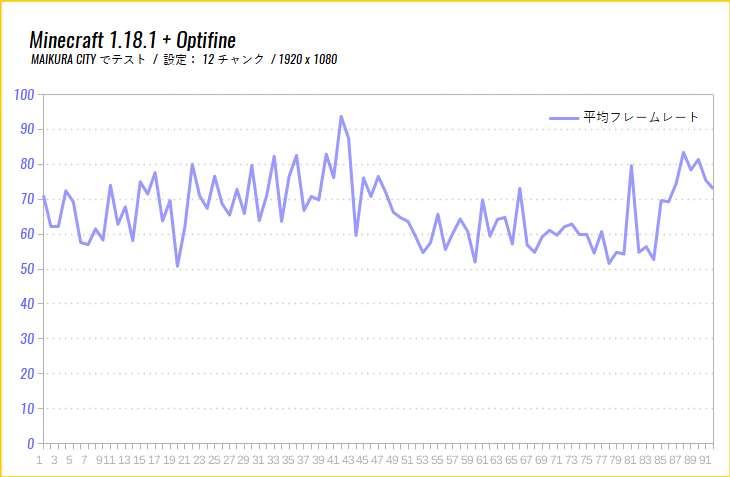
Optifine導入済みのマインクラフト(1.18.1)に、大量の建築物が設置された筆者作成のオリジナルマップを読み込んでベンチマークした結果です。読み込みチャンク数が12なら、重たいマップでも平均60 fps以上を維持できます。
なお、高画質シェーダーを入れると一気にフレームレートが下がるか、動作が不安定になるので注意。スクリーンショット撮影用と割り切るしか無いです。
「フォートナイト」:クリエイティブモード
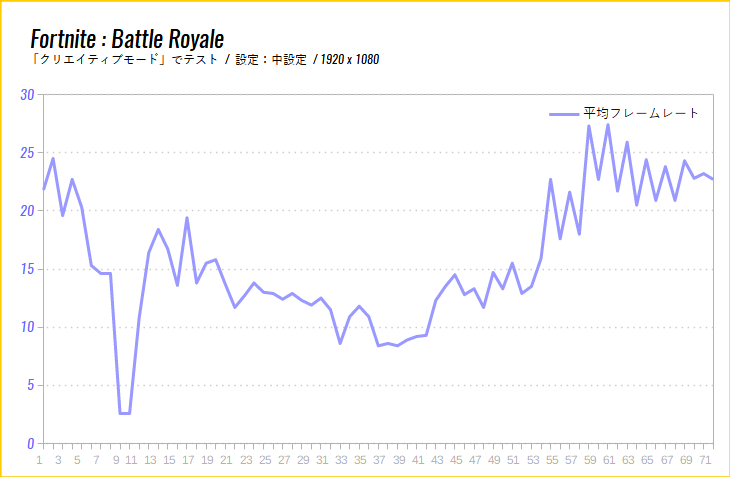
フォートナイトは「中設定」でギリギリ動作します。正直きびしいです。
「Apex Legends」:射撃訓練場でテスト
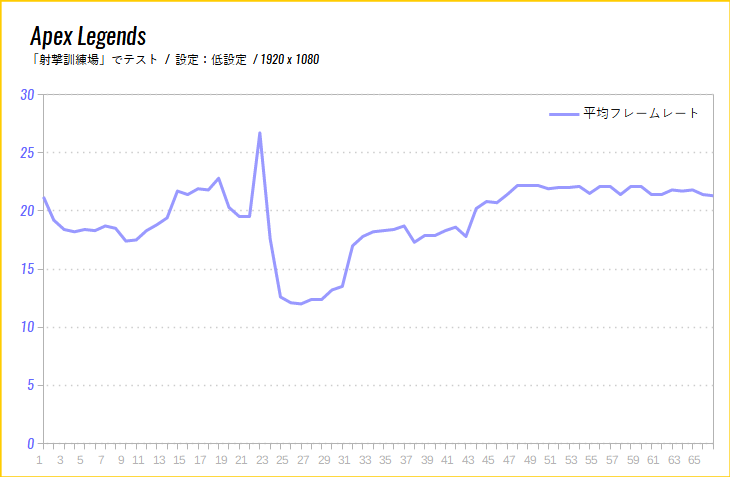
Apex Legendsは設定を「低」まで下げれば、かろうじて動作します。フレームレートは平均19.5 fps、快適な動作とは程遠いです。
ストレージの性能と搭載パーツ
HP ProDesk 405 G8の標準ストレージは、256 GBのNVMe SSD、または500 GBのHDDです。今回購入したRyzen 5モデルには256 GBのNVMe SSDが搭載されています。
| ストレージ | 詳細 | ベンチマーク |
|---|---|---|
| SSD | 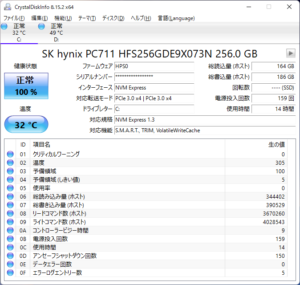 |  |
標準SSDは「SK hynix PC711」が搭載されています。PCIe 3.0 x4接続の高速NVMe SSDで、NANDメーカー超大手のSK Hynix純正モデルです。
ベンチマークは読み込みが2277 MB/s、書き込みは2218 MB/sで、一般的なSATA SSDより4~5倍高速です。
「HP ProDesk 405」の温度と騒音
動作温度をチェック
| Blenderベンチマーク中のCPU温度 ※CPUに100%の負荷がかかった状態 |
|---|
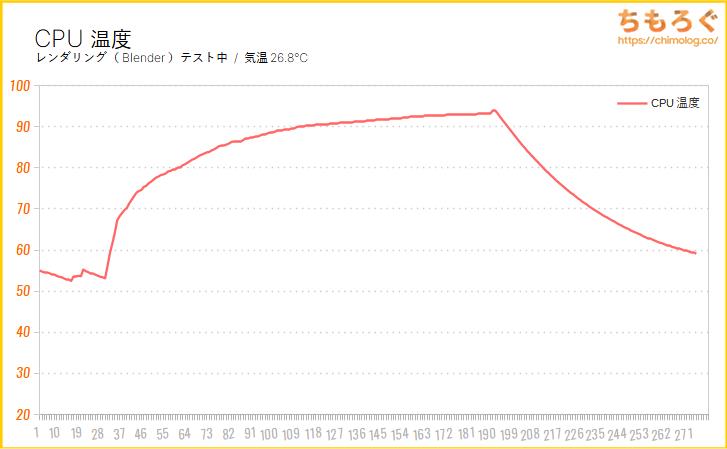 |
|
CPUに100%の負荷がかかるBlenderベンチマーク中のCPU温度は、最大で94℃、平均90℃です。
(M75q Tiny Gen2と比較して)冷却ファンの動作音が静かな分だけ、冷却性能が犠牲になっています。おそらく、オフィスワークや普段使いを想定した設定です。
CPUに100%の負荷がかかり続ける、レンダリングや動画エンコードを想定していない可能性が高いです。
| FF14ベンチマーク中のCPU温度 ※CPUと内蔵GPUに負荷がかかった状態 |
|---|
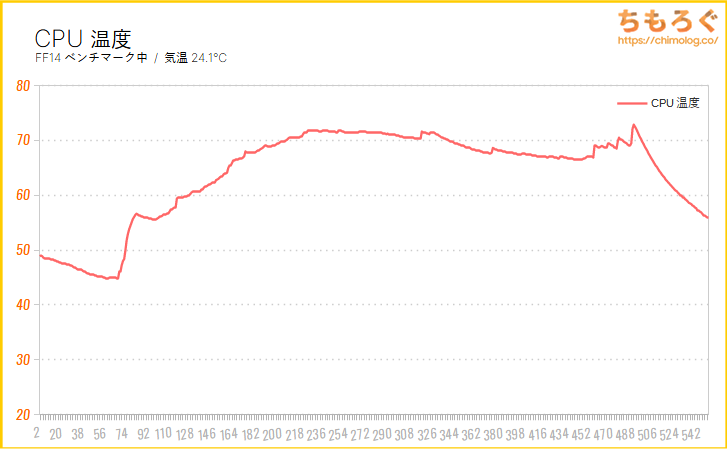 |
|
ゲーム中(FF14ベンチマーク中)のCPU温度は、最大78.1℃、平均72℃で特に問題なし。
静音性能を騒音計で検証
| 動作音(騒音)をテスト (本体から50 cmの距離で測定) | ||
|---|---|---|
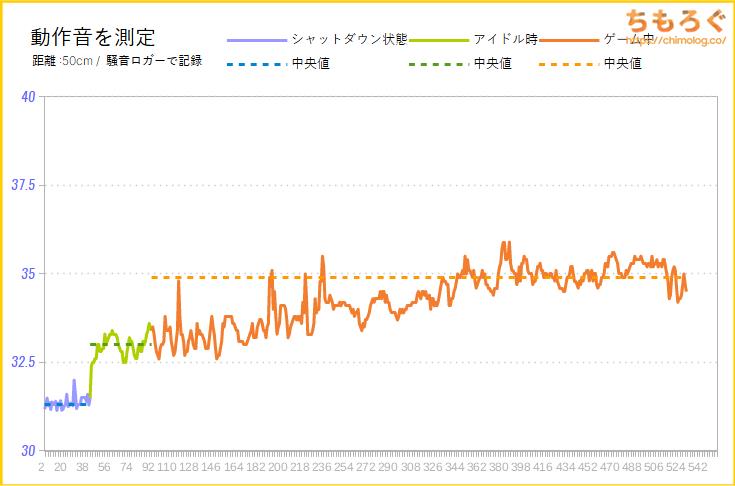 | ||
| シャットダウン (電源オフ時) | インターネット (Youtubeを表示) | ゲームプレイ中 (FF14:暁月ベンチ) |
| 31.3 dB | 33.0 dB | 34.9 dB |
校正済みのデジタル騒音メーターを使って「HP ProDesk 405 G8」の動作音(騒音レベル)を、シーン別に測定しました。それぞれの結果は中央値です。
動作音の比較(ゲーム中)
| 騒音値(dBA) | 評価 | 目安 |
|---|---|---|
| 30 ~ 32.49 | 極めて静か | 耳を近づければ聞こえるレベル |
| 32.5 ~ 34.9 | 静か | ファンが回っているのが分かる |
| 35 ~ 39.9 | やや静か | 扇風機を「小」で回したくらい |
| 40 ~ 42.49 | 普通 | エアコンよりは静かな音 |
| 42.5 ~ 44.99 | やや騒音 | エアコンの動作音に近い |
| 45 ~ 50 | 騒がしい | 扇風機を「中~大」で回した音 |
| 50 ~ | うるさい・・・ | 換気扇を全力で回した音 |
ブラウザやオフィスソフト、Youtubeを見るくらいの軽いタスクだと、ほとんど冷却ファンが回転せず静かな動作音です。
ゲーミング中は若干ファンが回るものの、騒音値で見るとせいぜい35 dBを超える程度。中央値なら34.9 dBで「静か」に分類される動作音です。
M75q Tiny Gen2と比較してだいぶ静かですが、性能差も大きいため一概にHP ProDeskの冷却ファンが優秀とは言えません。
「HP ProDesk 405 G8(5650GE搭載)」レビューまとめ

- 容量1.08リットルの超小型デザイン
- 超小型なのに割と拡張性あり
- メンテナンス性が良い
- 冷却性能に問題なし(普段使い)
- オフィスワークから軽いゲームまでOK
- 写真編集や動画編集もこなせる性能
- パーツの増設・交換自体は保証に影響なし
- 静かな動作音
- 自作PCより安い価格設定
- 納期が速い(最短5日)
- カスタマイズが割高(※自分でやる前提)
- ビデオメモリの設定ができない
- 分解にトルクスドライバーが必須
- M75q Tiny Gen2にコスパで劣る
- 性能と冷却ともにTiny Gen2が優秀
納期がおそすぎる「M75q Tiny Gen2(→ レビュー記事)」の代替案として人気を集めている「HP ProDesk 405 G8 DM」ですが、率直な感想を言うと代替案ではありません。せいぜい妥協案でしょう。
問題は3つです。1つ、内部へのアクセス(メンテナンス性)が悪い。トルクスドライバーが必要ですし、メモリスロットにたどり着くまでに部品をいくつか外す必要があります。
2つ、内蔵GPUのビデオメモリを512 MB以上に増やせない。負荷の重たいタスクにおいて、VRAMの不足が明らかに足を引っ張ってしまい、せっかくのRadeon Vega 7の性能を出し切れていないです。
3つ、先に挙げた2つの問題点を含めると、総合的なコストパフォーマンスはやはり「M75q Tiny Gen2」に劣っています。だから代替案ではなく「妥協案」でしか無いです。
HP ProDesk 405に、Tiny Gen2の代役は務まらないです。
もちろん、HP ProDesk 405単体として見ると決して悪い出来ではありません。しかし、ライバルがあまりにも強すぎます。パーツへのアクセスの容易さ、最大2048 MBのビデオメモリ設定、少々うるさいものの優れた冷却性能などなど。
格の違いを見せつけられました。レビューする前の期待値が高かっただけに、落胆が大きいです。納期を待てるなら「M75q Tiny Gen2」を強く推します。HP ProDesk 405はおすすめしづらいです。
以上「「HP ProDesk 405 G8」レビュー:M75q Tiny Gen2の代替として人気ですが・・・」でした。

少し大きい「SFF」モデルのほうが良さそう
| HP ProDesk 405 G8 SFF | |||
|---|---|---|---|
| CPU | Ryzen 3 PRO 5350G (4コア8スレッド) | Ryzen 5 PRO 5650G (6コア12スレッド) | Ryzen 7 PRO 5750G (8コア16スレッド) |
| クーラー | 小型CPUクーラー | ||
| 内蔵GPU | Radeon Vega 6 | Radeon Vega 7 | Radeon Vega 8 |
| メモリ | 4 GB (DDR-3200 / 1枚) | 8 GB (DDR-3200 / 1枚) | |
| SSD | なし | 256 GB(NVMe SSD) | |
| HDD | 500 GB | なし | |
| ドライブ | DVDドライブ | ||
| 電源 | 210 W(80 PLUS Platinum) | ||
| 無線LAN | なし(※カスタマイズ可) | ||
| OS | Windows 11 Home | Windows 11 Pro | |
| 保証 | 1年間(訪問修理保証) | ||
| 参考価格 | 53680円 (税込み / 送料込) | 76780円 (税込み / 送料込) | 87780円 (税込み / 送料込) |
| 最小構成 | 53130円 | 60830円 | 71830円 |
「SFF(スモールフォームファクタ版)」は、超小型なDM版より2周りは大きいPCケースですが、PCケースが大きい分だけ冷却性能でかなり有利です。
CPUに「GE版(35 W)」ではなく、「G版(65 W)」を搭載しているためCPU性能も期待できます。
しかし、ビデオメモリが512 MBに制限される問題がSFF版にもあるなら、せっかくのRadeon Vega GPUの性能をイマイチ発揮できないリスクがつきまといます。
DM版よりマシかもしれませんが、M75q Tiny Gen2ほど手放しで推められる製品では・・・ないです。










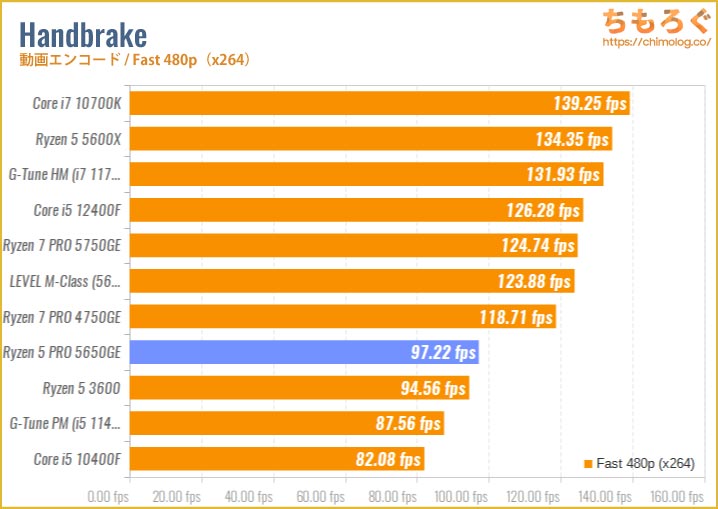
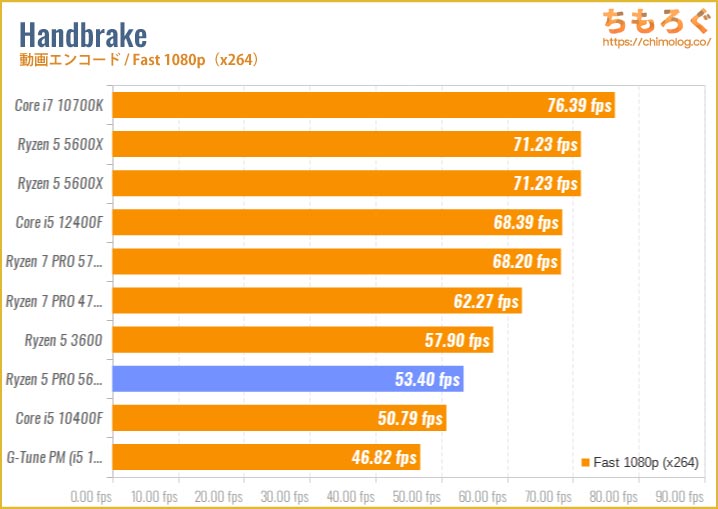
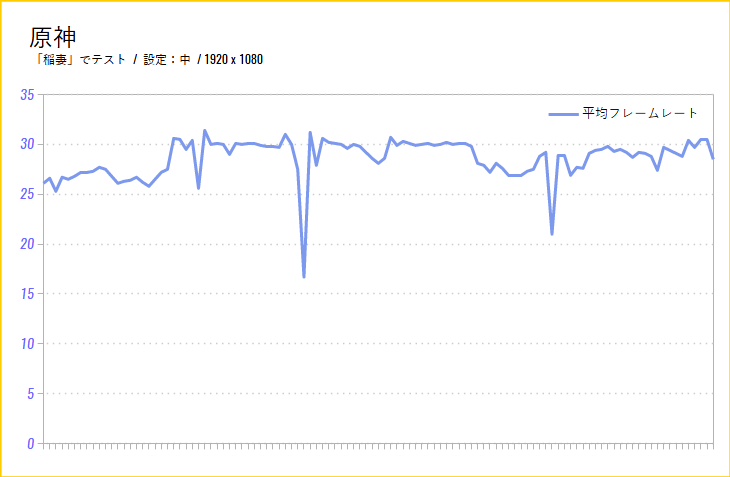
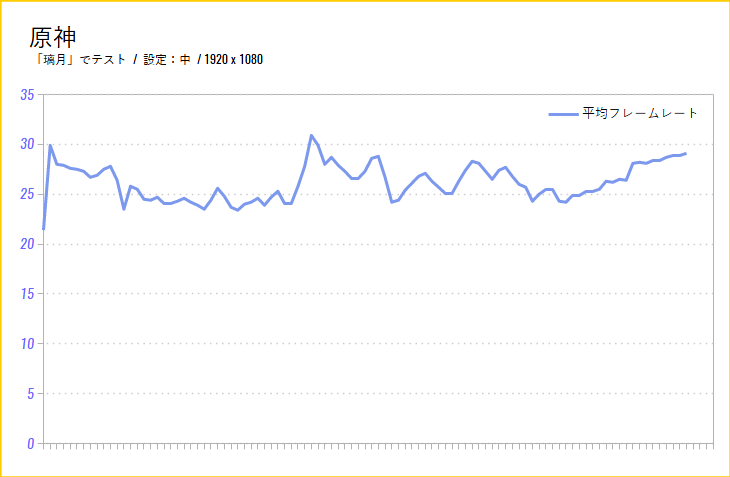















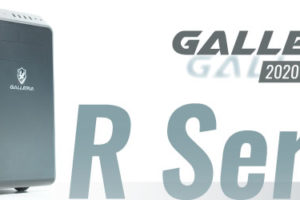


 おすすめゲーミングPC:7選
おすすめゲーミングPC:7選 ゲーミングモニターおすすめ:7選
ゲーミングモニターおすすめ:7選 【PS5】おすすめゲーミングモニター
【PS5】おすすめゲーミングモニター NEXTGEAR 7800X3Dの実機レビュー
NEXTGEAR 7800X3Dの実機レビュー LEVEL∞の実機レビュー
LEVEL∞の実機レビュー GALLERIAの実機レビュー
GALLERIAの実機レビュー 【予算10万円】自作PCプラン解説
【予算10万円】自作PCプラン解説 おすすめグラボ:7選
おすすめグラボ:7選 おすすめのSSD:10選
おすすめのSSD:10選 おすすめの電源ユニット10選
おすすめの電源ユニット10選

 「ドスパラ」でおすすめなゲーミングPC
「ドスパラ」でおすすめなゲーミングPC

 やかもちのTwitterアカ
やかもちのTwitterアカ



DellのRyzenノートでもVRAM割り当ては512MB固定で変更できませんでした
VRAM容量可変についてはメーカーによって異なる結果
HP ProDesk 405 G8は東京生産、M75q Tiny Gen2は中国産。コスパを考えるなら、生産国も考慮したほうがいいかと。
レノボはThinkPad以外は品質がわるいですから。
中身は必ずしも東京生産とはいえないので、難しいところですね。それぞれのパーツがどこで生産されたのかを追いかけるとキリが無いと思います。
> レノボはThinkPad以外は品質がわるいですから。
ThinkPadの米沢生産は初期不良率が低いなど、優位性があるのはたしかで、中国の生産工場にも逆輸入されているそうです。
廉価モデルの生産で米沢生産モデルが逆輸入されているかは不明ですが、Lenovoとしても生産品質の向上に一応それなりのコストを掛けている証拠です。
もちろん、国内生産のBTOパソコン等と比較して、どれくらい組み立て不良や初期不良が発生しやすいのか?といったデータを持ち合わせていないので、どちらが良いか悪いかは断言はできません・・・。
中身は東京生産とはいえない
>これは屁理屈でしかないね。
レノボを擁護したいのはわかるけど、think pad以外は品質が悪く、故障率が高いのは事実。M75q Tiny Gen2のケースなんてペラペラだし。
レノボはスパイウェア疑惑もあったしね。
火のないところに煙は立たないっていうからね。
LenovoはCPUにベンダーロックがかかってて再利用不可ってのがあったけどHPはどうなんだろ?
USB3.2 Gen2はLenovoにないメリットなのでは?
ただ、対応した機器がまだ現状少ないかもしれない
「中華じゃないこと」はプライスレス。
レビュアーの方は言いにくいでしょうけど事実です。
部品、または部品のコンポーネントレベルで見れば中国製の製品を排除するのは不可能だし、ここは製品の完成度だけが評価軸の場なのでそういうのは余所でやれ
部品は中華製でもよくて組み立ては中華じゃダメなんだ
なんか筋が通ってないね
コメ主さんはPC本体のようにネットにも繋がって様々な情報を収集される可能性のある製品が
国家情報法の影響を受けるメーカー製であるということを懸念されているのでは?
中国の「国家情報法」とは?その危険性は?わかりやすく解説
https://foetimes.com/377/
65W電源なのに、100W給電とか何の意味があるんだろう
トルクスネジで、メモリの増設でファンを外せってのは不親切っすね。率直なレビューをありがとうございます!
グラフィックス性能を測るベンチマークを見て気になったのですが、この検証の時にメモリはデュアルチャネルで動作していましたか?
統合グラフィックスにおいて専用メモリの量は性能にほとんど影響しないらしいことと、AMDのAPUはメモリがシングルチャネルだとグラフィックス性能が数割低下することを考えると、メモリがシングルチャネルで動作していたのではないかと思いました。
実際に私が全く同じ製品(メモリは元の8GBのまま)で試したところFire Strikeのグラフィックススコアは3033で、メモリ容量が半分なのにも関わらずこの記事でのスコアより14%高いものでした。
可能であればもう一度検証を行ってほしいです。
また冷却性能についてですが、BIOSでファンの速度を100%に設定すると動作音が全力の小型扇風機並になるかわりにCinebenchR23(最低10分)の実行時の最高温度が72度(室温24度)まで下がりました。
ファンの速度をそれより少し下げれば連続高負荷時の動作音と温度をそれぞれ現実的な範囲に収められるので、このことを記事内で触れてほしかったです。
我が家の5650GEモデルでの”暁月のフィナーレ ベンチマーク” のスコアは
5028:普通 平均フレームレート:34.74255
画面サイズ:1920×1080 フルスクリーンモード 標準品質 (デスクトップPC)
でした。
上にも書いている方がいらっしゃいますが記事中のスコアは少し低いのではないでしょうか。
M75q Tiny Gen2は、ファンがうるさいってレビューばかりなんですけど
室温どの程度で測っているんですかね。
アイドル時でもうるさいとのこと。